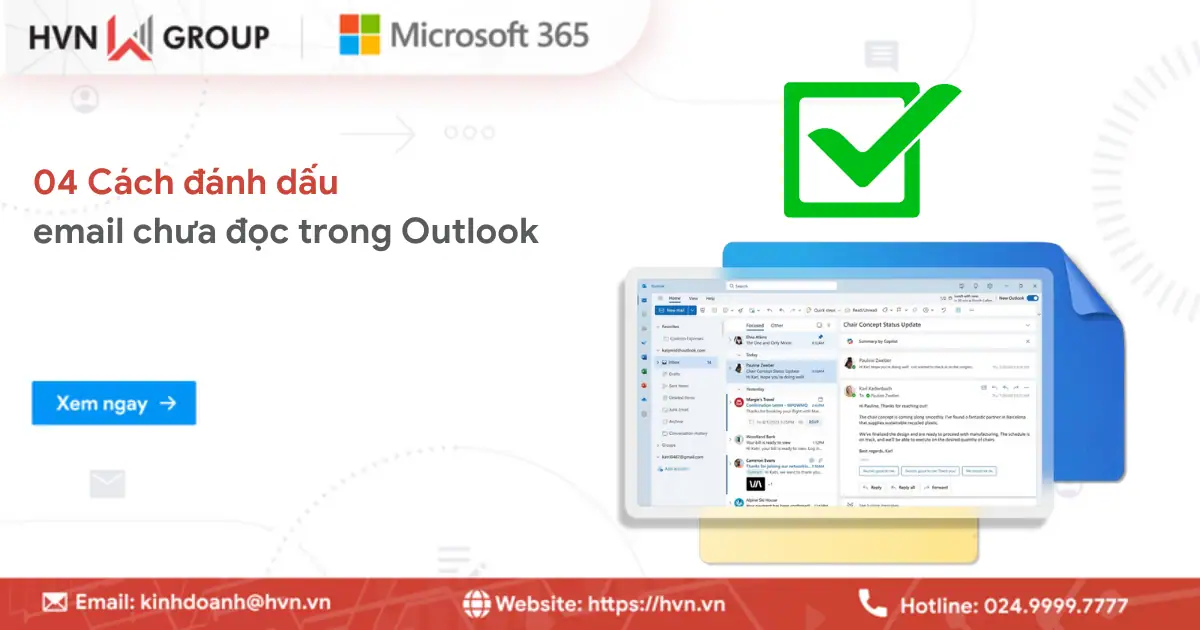Trong thời đại học tập và làm việc từ xa, các nền tảng họp trực tuyến như Microsoft Teams đã trở thành công cụ không thể thiếu. Một trong những tính năng hữu ích để quản lý các cuộc thảo luận và đảm bảo mọi người có cơ hội phát biểu chính là Giơ tay (Raise Hand). Vậy làm thế nào để giơ tay phát biểu trong Teams? Bài viết sẽ là những hướng dẫn chi tiết về cách giơ tay trên Microsoft Teams đơn giản, dễ dàng trên cả máy tính và điện thoại.
Cách giơ tay trên Microsoft Teams đơn giản, dễ dàng
Trong các cuộc họp trực tuyến hay buổi học online qua Microsoft Teams, việc giơ tay là một tính năng cực kỳ hữu ích để bạn có thể phát biểu, đặt câu hỏi mà không làm gián đoạn người khác. Cụ thể, dưới đây là những hướng dẫn đơn giản cho cả 3 cách giơ tay trên Microsoft Teams ở cả điện thoại, máy tính, và trình duyệt web:
Cách giơ tay trên Microsoft Teams với máy tính
Việc giơ tay trong các cuộc họp Microsoft Teams trên máy tính là một thao tác rất đơn giản, giúp bạn có thể phát biểu, đặt câu hỏi, hoặc đưa ra ý kiến mà không làm gián đoạn người khác. Dù bạn dùng ứng dụng Teams trên Windows hay macOS, các bước thực hiện đều tương tự nhau:
– Bước 1: Trong giao diện cuộc họp Teams, bạn sẽ thấy một thanh công cụ nằm ở phía trên màn hình. Hãy di chuyển con trỏ chuột đến đó và tìm biểu tượng Giơ tay (Raise hand).
– Bước 2: Khi bạn đã phát biểu xong hoặc không còn muốn nói nữa, chỉ cần nhấp lại vào biểu tượng Phản ứng >> chọn Hạ tay (Lower hand) để bỏ giơ tay trên Teams. Khi đó, biểu tượng bàn tay sẽ có thêm dấu gạch chéo hoặc được làm mờ đi để bạn dễ dàng nhận biết.
Mẹo nhỏ: Khi bạn giơ tay, một biểu tượng bàn tay nhỏ sẽ xuất hiện bên cạnh tên của bạn trong danh sách người tham gia, đồng thời người điều hành cuộc họp cũng sẽ nhận được thông báo để biết bạn muốn phát biểu.
Cách giơ tay trên Microsoft Teams với điện thoại
Giơ tay trên ứng dụng Microsoft Teams di động cũng rất đơn giản. Dù bạn dùng iPhone, iPad hay điện thoại Android, các bước đều tương tự:
– Bước 1: Trước tiên, hãy đảm bảo bạn đã tham gia cuộc họp trên ứng dụng Teams của mình.
– Bước 2: Trong giao diện cuộc họp, hãy chạm nhẹ vào bất kỳ vị trí nào trên màn hình để hiển thị các tùy chọn điều khiển cuộc họp.
– Bước 3: Click chọn Thêm (tương ứng với biểu tượng ba dấu chấm).
– Bước 4: Một menu phản ứng sẽ hiện ra. Chạm vào tùy chọn Giơ tay (Raise hand) cho phép bạn thiết lập tính năng giơ tay phát biểu.
– Bước 5: Tương tự như trên máy tính, cách bỏ giơ tay trên Microsoft Teams chỉ đơn giản là chạm lại vào màn hình để hiển thị tùy chọn, sau đó chạm vào biểu tượng Phản ứng và chọn Hạ tay (Lower hand).
Lưu ý: Giao diện có thể hơi khác một chút giữa các phiên bản ứng dụng hoặc hệ điều hành, nhưng vị trí của các biểu tượng thường khá nhất quán.
Giơ tay phát biểu trên Microsoft Teams web
Nếu bạn đang tham gia cuộc họp Microsoft Teams thông qua trình duyệt web (như Google Chrome, Microsoft Edge, Mozilla Firefox,…) thay vì ứng dụng desktop, việc giơ tay phát biểu cũng rất đơn giản và trực quan. Dưới đây là cách giơ tay trên Microsoft Teams chi tiết để bạn thực hiện:
– Bước 1: Đảm bảo rằng bạn đã truy cập và tham gia cuộc họp Teams qua trình duyệt web của mình. Giao diện cuộc họp sẽ hiển thị trực tiếp trong cửa sổ trình duyệt.
– Bước 2: Trong giao diện cuộc họp, hãy di chuyển con trỏ chuột đến thanh công cụ. Thanh này thường xuất hiện ở phía trên cùng của màn hình cuộc họp.
– Bước 3: Trên thanh công cụ, bạn sẽ thấy một loạt các biểu tượng điều khiển (như micro, camera, chia sẻ màn hình). Tìm biểu tượng ứng với tùy chọn Giơ tay (Raise hand).
– Bước 4: Sau khi bạn đã phát biểu xong hoặc không còn muốn nói nữa, chỉ cần nhấp lại vào biểu tượng Phản ứng trên thanh công cụ. Trong menu hiện ra, bạn sẽ thấy tùy chọn Hạ tay (Lower hand). Nhấp vào đó để hạ tay xuống, báo hiệu rằng bạn đã hoàn tất.
Lợi ích của tính năng Giơ tay trong Microsoft Teams
Cách giơ tay trên Microsoft Teams giúp các cuộc họp trực tuyến trở nên có tổ chức và hiệu quả hơn, đặc biệt trong các tình huống:
1. Quản lý các luồng thảo luận cuộc họp
Trong các cuộc họp đông người hoặc những buổi thuyết trình có nhiều câu hỏi, việc nhiều người cùng mở mic và nói sẽ gây ra sự nhiễu loạn. Tính năng giơ tay giúp người điều hành hoặc diễn giả dễ dàng biết được ai muốn phát biểu, từ đó sắp xếp thứ tự ưu tiên và kiểm soát luồng thông tin một cách trật tự. Điều này tránh được tình trạng cắt ngang lời nhau, đảm bảo mọi ý kiến đều được lắng nghe rõ ràng.
2. Đảm bảo tính công bằng & tạo cơ hội cho mọi người
Không phải ai cũng tự tin ngắt lời người khác để phát biểu, đặc biệt là trong môi trường trực tuyến. Cách giơ tay trên Microsoft Teams tạo ra một kênh giao tiếp công bằng, nơi mọi người đều có thể thể hiện mong muốn được nói. Người điều hành có thể theo dõi danh sách những người đã giơ tay và lần lượt mời họ phát biểu, đảm bảo không ai bị bỏ qua và khuyến khích sự tham gia của tất cả mọi người trong Teams.
3. Tăng cường sự tương tác và tránh gián đoạn
Thay vì phải chờ đến cuối buổi để đặt câu hỏi hoặc đưa ra ý kiến, người tham gia có thể giơ tay ngay lập tức khi một ý tưởng nảy ra hoặc khi họ có thắc mắc về một điểm cụ thể. Điều này giúp duy trì sự tập trung và tương tác chủ động mà không làm gián đoạn diễn giả đang trình bày, vì họ có thể chọn thời điểm thích hợp để trả lời các câu hỏi đã được xếp hàng.
4. Tiết kiệm thời gian và tăng cường hiệu suất cuộc họp
Khi mọi người cùng giơ tay và được quản lý theo thứ tự, quá trình hỏi đáp và thảo luận sẽ diễn ra nhanh chóng và hiệu quả hơn. Người điều hành không phải đoán xem ai muốn nói hay phải liên tục hỏi “Có ai có câu hỏi không?”. Thay vào đó, họ chỉ cần xem danh sách người giơ tay và mời từng người, giúp tiết kiệm thời gian đáng kể và tối ưu hóa năng suất cuộc họp.
Mẹo và lưu ý khi sử dụng tính năng Giơ tay trong Microsoft Teams
Để khai thác tối đa tính năng giơ tay phát biểu và góp phần tạo nên một cuộc họp suôn sẻ, bạn hãy nhớ một vài mẹo nhỏ và lưu ý quan trọng sau:
- Giơ tay đúng thời điểm và có mục đích rõ ràng: Hãy giơ tay khi bạn thực sự có một câu hỏi liên quan, một ý kiến muốn đóng góp, hoặc cần làm rõ một vấn đề cụ thể. Tránh giơ tay chỉ vì tò mò hoặc không có mục đích rõ ràng, điều này có thể gây phân tâm cho diễn giả và người điều hành cuộc họp. Suy nghĩ trước những gì bạn muốn nói để trình bày một cách mạch lạc.
- Kiên nhẫn chờ đợi lượt được gọi tên: Sau khi bạn giơ tay, một hàng đợi sẽ được hình thành. Hãy kiên nhẫn chờ đợi người điều hành cuộc họp gọi tên bạn. Đừng bật mic và nói khi chưa được phép, vì điều đó có thể làm gián đoạn người khác đang phát biểu hoặc người điều hành đang quản lý. Tôn trọng lượt của mình giúp cuộc họp diễn ra trật tự.
- Luôn nhớ hạ tay xuống sau khi đã phát biểu xong: Đây là một lỗi phổ biến mà nhiều người mắc phải. Sau khi bạn đã trình bày câu hỏi hoặc ý kiến của mình, hãy nhấp lại vào biểu tượng giơ tay để hạ tay xuống. Việc này giúp người điều hành biết rằng bạn đã hoàn tất và danh sách người muốn phát biểu được cập nhật chính xác, tránh nhầm lẫn và lãng phí thời gian của mọi người.
- Cân nhắc sử dụng khung chat cho những đóng góp nhanh hoặc không khẩn cấp: Nếu câu hỏi của bạn không quá phức tạp, chỉ là một nhận xét ngắn gọn, hoặc bạn muốn chia sẻ một liên kết/tài liệu, hãy cân nhắc sử dụng khung chat (Chatbox) của Teams thay vì giơ tay. Điều này đặc biệt hữu ích khi cuộc họp đang diễn ra nhanh hoặc khi bạn không muốn ngắt lời diễn giả.
- Kiểm tra cài đặt âm thanh và micro trước khi phát biểu: Khi đến lượt bạn được mời nói, hãy đảm bảo rằng micro của bạn đã được bật và hoạt động tốt. Tốt nhất là kiểm tra trước khi cuộc họp bắt đầu. Điều này giúp bạn tránh những giây phút im lặng không cần thiết và đảm bảo thông điệp của bạn được truyền tải rõ ràng đến mọi người.
Câu hỏi thường gặp
1. Người khác có biết khi tôi giơ tay phát biểu trong Teams không?
Khi bạn giơ tay, biểu tượng bàn tay sẽ xuất hiện bên cạnh tên bạn trong danh sách người tham gia cuộc họp. Người điều hành cuộc họp cũng sẽ thấy biểu tượng này và có thể nhận được thông báo.
2. Người điều hành có thể hạ tay tôi xuống không?
Có. Người điều hành cuộc họp có quyền hạ tay của bất kỳ ai trong cuộc họp dó.
3. Tôi có thể giơ tay phát biểu trên phiên bản Teams web không?
Có. Tính năng giơ tay có sẵn trên tất cả các phiên bản của Microsoft Teams, bao gồm cả ứng dụng máy tính, ứng dụng di động và phiên bản nền web.
>>> Xem thêm: Cách share màn hình trên Teams
Lời kết
Cách giơ tay trên Microsoft Teams là một tính năng đơn giản nhưng vô cùng hiệu quả để quản lý các cuộc thảo luận trực tuyến, giúp mọi người có cơ hội phát biểu một cách trật tự và công bằng. Dù bạn đang sử dụng máy tính, laptop hay điện thoại, việc giơ tay chỉ cần vài thao tác chạm hoặc nhấp chuột.
Bên cạnh đó, người dùng cũng nên đăng ký Microsoft Teams trả phí bằng cách mua gói Microsoft 365 chính hãng để cuộc họp trở nên chuyên nghiệp hơn với nhiều tính năng hiện đại nhất.
Tất cả những vướng mắc, bạn cũng đừng quên HVN Group luôn sẵn sàng tư vấn và hỗ trợ bạn nhanh chóng qua LiveChat hoặc các kênh liên hệ chính thức bên dưới.
Fanpage: HVN Group – Hệ sinh thái kiến tạo 4.0
Hotline: 024.9999.7777

![Cách giơ tay trên Microsoft Teams với máy tính và điện thoại [2025] 8 Cách Giơ Tay Trên Microsoft Teams](https://hvn.vn/wp-content/uploads/2025/07/cach-gio-tay-tren-microsoft-teams-1030x549.webp)
![Cách giơ tay trên Microsoft Teams với máy tính và điện thoại [2025] 9 Cách Giơ Tay Trên Teams Với Máy Tính](https://hvn.vn/wp-content/uploads/2025/07/cach-gio-tay-tren-teams-voi-may-tinh.webp)
![Cách giơ tay trên Microsoft Teams với máy tính và điện thoại [2025] 10 Cách Hạ Tay Trên Teams Với Máy Tính](https://hvn.vn/wp-content/uploads/2025/07/cach-ha-tay-tren-teams-voi-may-tinh.webp)
![Cách giơ tay trên Microsoft Teams với máy tính và điện thoại [2025] 11 Cách Giơ Tay Trên Microsoft Teams Với điện Thoại](https://hvn.vn/wp-content/uploads/2025/07/cach-gio-tay-tren-microsoft-teams-voi-dien-thoai.webp)
![Cách giơ tay trên Microsoft Teams với máy tính và điện thoại [2025] 12 Giơ Tay Phát Biểu Trên Microsoft Teams Web](https://hvn.vn/wp-content/uploads/2025/07/gio-tay-phat-bieu-tren-microsoft-teams-web.webp)
![Cách giơ tay trên Microsoft Teams với máy tính và điện thoại [2025] 13 Cách Hạ Tay Trên Teams Với Máy Tính](https://hvn.vn/wp-content/uploads/2025/07/cach-ha-tay-tren-teams-voi-may-tinh-1.webp)
![Cách giơ tay trên Microsoft Teams với máy tính và điện thoại [2025] 14 Lợi ích Của Tính Năng Giơ Tay Trong Microsoft Teams](https://hvn.vn/wp-content/uploads/2025/07/loi-ich-cua-tinh-nang-gio-tay-trong-microsoft-teams.webp)
![Cách giơ tay trên Microsoft Teams với máy tính và điện thoại [2025] 15 Mẹo Và Lưu ý Khi Sử Dụng Tính Năng Giơ Tay Trong Microsoft Teams](https://hvn.vn/wp-content/uploads/2025/07/meo-va-luu-y-khi-su-dung-tinh-nang-gio-tay-trong-microsoft-teams.webp)

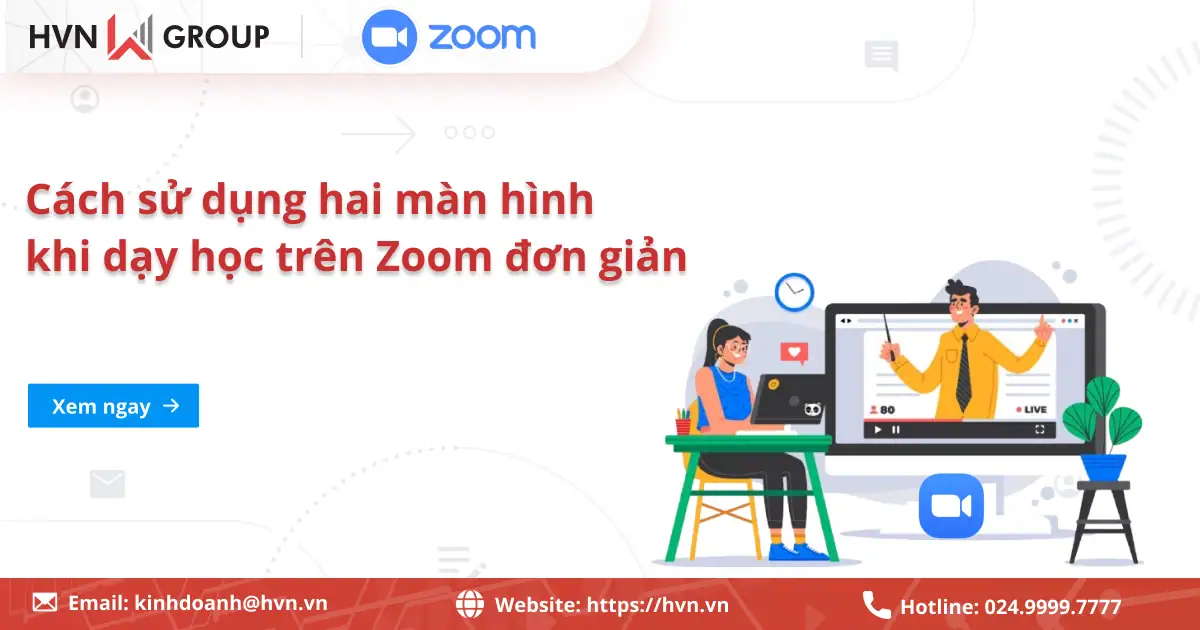
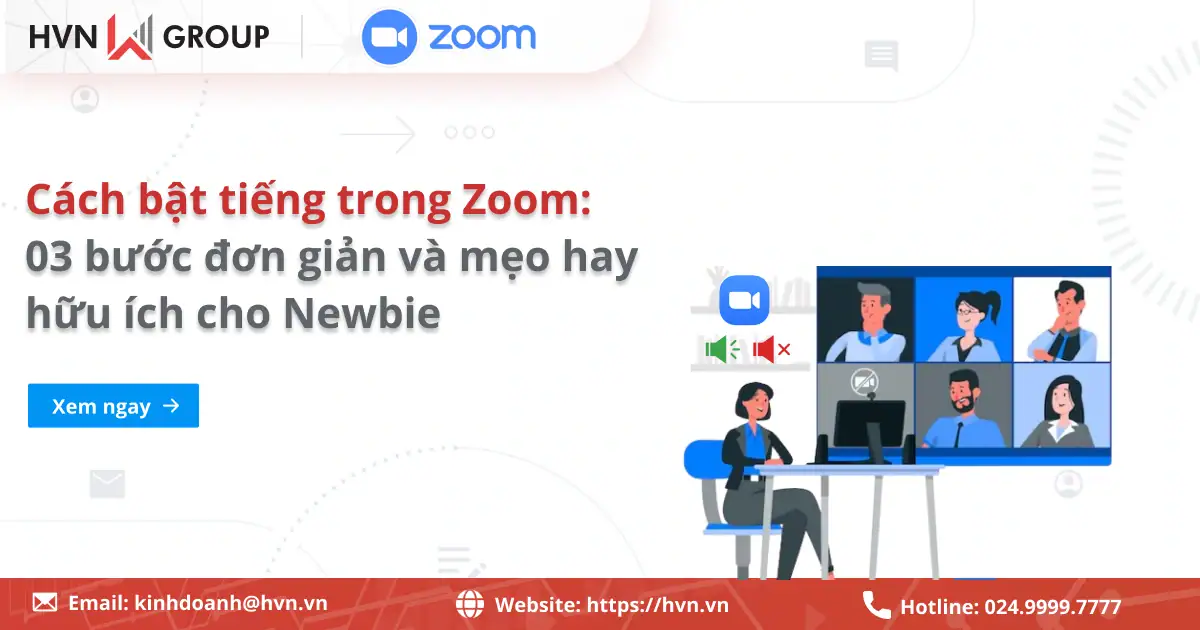

![5 Cách điểm danh trên Zoom đơn giản và hiệu quả nhất [Cập nhật 2025] 20 Cách điểm Danh Học Sinh Trên Zoom](https://hvn.vn/wp-content/uploads/2025/10/cach-diem-danh-hoc-sinh-tren-zoom.webp)